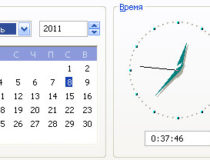В данной статье говорится о том, о как можно использовать реестр Windows в свою пользу, а также как он устроен и как с ним работать.
Редактор реестра имеет следующий интерфейс: левая часть предназначена для наименований папок, а правая для их свойств. Большим преимуществом является то, что приложение позволяет объединять различные типы данных.
В приложении существует несколько типов данных. Бинарный тип REG_BINARY, представляющий из себя двоичные данные. Он хранит в себе подробные данные об аппаратуре, и выдает информацию в шестнадцатеричном коде. Тип REG_SZ – это обычная строка текста. Ее особенность заключается в последнем нулевом символе. Тип REG_DWORD позволяет записывать целые значения принадлежащие диапазону от 0 до 4 294 967 295. Данные могут хранится в двоичной, десятичной, шестнадцатеричной форме. Используется для драйверов. REG _MULTI_SZ содержит тест из нескольких строк. Символ, находящийся в конце каждой строки – это ноль.
Пользовательские и системные программы используют тип данных REG_EXPAND_SZ. Этот тип показывает строку изменяющейся длины. Это объясняется тем, что пользователь может свободно изменять местоположение разделов и каталогов в файловой системе. К примеру, значение %Windows% подразумевает путь к каталогу, но формально имя может быть абсолютно любым. А вот уникальная строчка REG_FULL_RESOURCE_DESCRIPTION хранит в себе структуру массивов и вложений для хранения подробных списков и ресурсов драйверных служб.
Редактор реестра помимо ручного исправления поддерживает ряд дополнительных функций. Например, экспортирование и импортирование строк. Экспорт можно применять для отдельных массивов и для всей базы. Рассмотрим один простой пример использования этой полезной функции. Допустим, Вам захотелось купить какую-нибудь программу, но ее демонстрационный период ужасно мал, например 3 дня, плюс ко всему Вы уезжаете на отдых. Итак, используя функцию экспорта-импорта, делаете резервную копию всего реестра. После некоторого промежутка времени, то есть отдыха, оказывается, что программа больше работать не хочет, громко сообщая о том, что период демо-версии закончен. Где-то глубоко в нетрах реестра хранится дата первого запуска программы, и что она вообще существовала. Поэтому переустановка обычно не помогает. Итак, ищем ранее созданную резервную копию и восстанавливаем реестр до значений, предшествующих установке этой программы. В итоге получаем абсолютно свеженькую программу.
Рассмотрим пример использования испортирвония данных для файлового менеджера FAR. Конечно же Вам захочется сохранить настройки программы, для этого найдем в редакторе реестра путь HKEY_CURRENT_USERSoftwareFar, в данном каталоге хранятся все данные необходимые для работы с программой. Имеется возможность сохранять как отдельные настройки, так и все полность. К примеру, данные по FTP-серверам хранятся в HKEY_CURRENT_USERSoftwareFarPluginsFTPHosts.
Результат сохранения ветки в реестре записывается в файл с разрешением .reg. Файлы с данным разрешением можно просматривать в любом текстовом редакторе. Этим простым способом можно и редактировать реестр: сохраняем массив, открываем блокнотом, редактируем, а затем импортируют обратно в реестр Windows.
Любой профи перед тем как проводить какие-либо операции над редактированием реестра, сделает его резервную копию. Ведь мастер отличается от дилетанта предусмотрительностью.
Редактор реестра имеет функцию вкладок, то есть можно создавать свое меню избранного. Полезна эта опция в том случае, когда пользователь постоянно редактирует одну какую-нибудь область реестра.
Перед тем как закончить данную статью, хочется сказать пару слов о безопастности. Так как в Windows может быть сколь угодно пользователей, то возникает вопрос об их правах доступа к файлам реестра. Согласно умолчаниям установлены самые оптимальные права. Однако если Вы желаете изменить их, зайдите в меню «Правка» — «Разрешения». Теперь Вы сможете запрасто наделять повышенными правами разбирающихся людей, и умньшать их «чайникам». Стоит помнить только одно: приоритетными в Windows являются запреты. Так что не стоит быть слишком фанатичным с таким сложным инструментом как Редактор реестра.